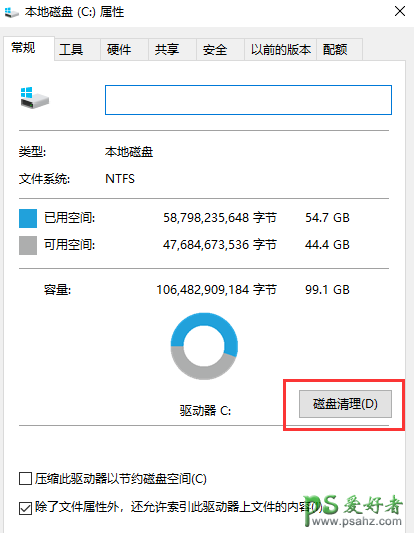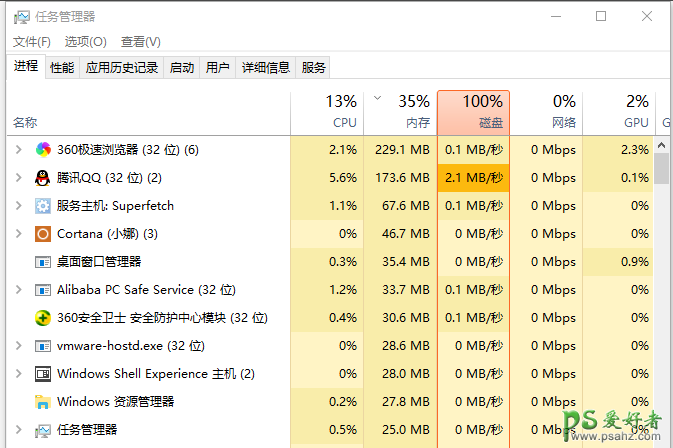
关闭家庭组
进入【控制面板】,点击【管理工具】,进入文件夹,找到并双击【服务】选项,
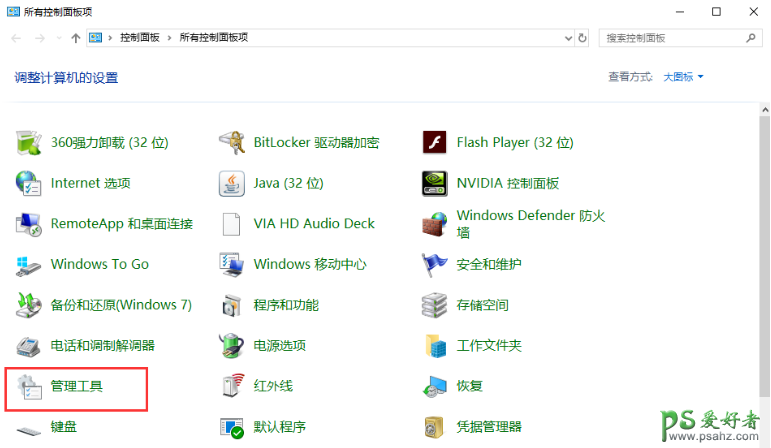
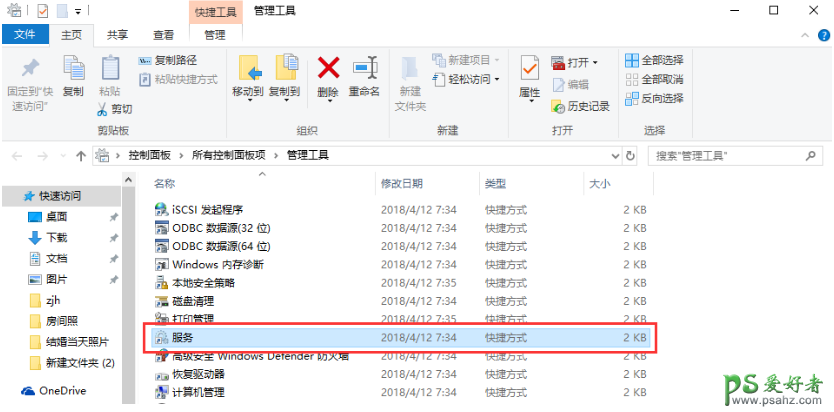
找到【HomeGroup Listener】和【HomeGroup Provider】,对其进行禁用操作,
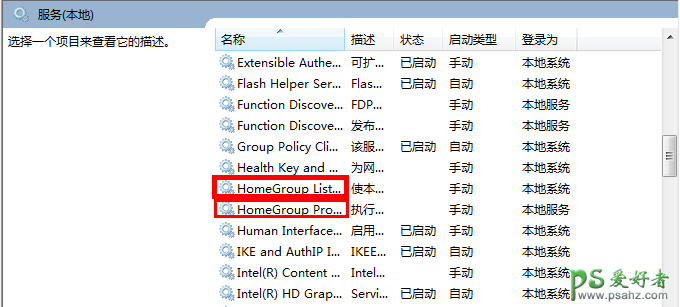
关闭磁盘碎片整理和自动维护计划任务
打开【我的电脑】,点击进入C盘属性页面,点击【工具】——【优化】,
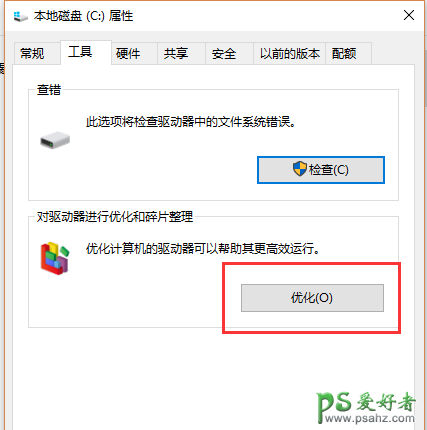
弹出优化驱动器页面,在【更改设置】中取消勾选【按计划运行】,
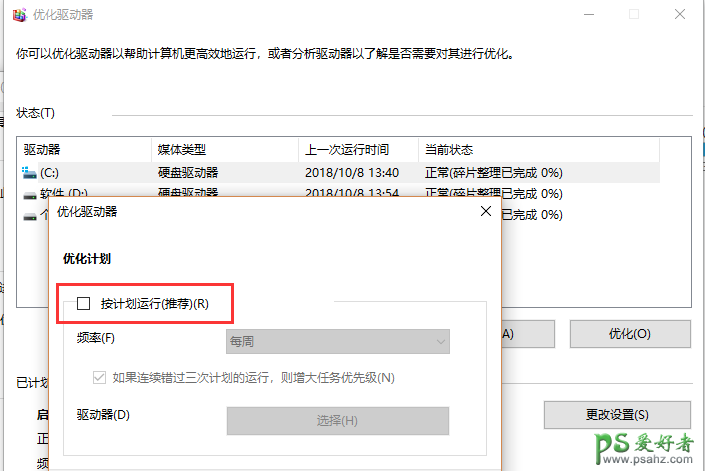
关闭Windows Defender
Windows Defender是Win10系统自带病毒防护,可以选择性关闭,进入【设置】-【更新与安全】-【windows安全】,找到Windows Defender,把定期扫描关闭
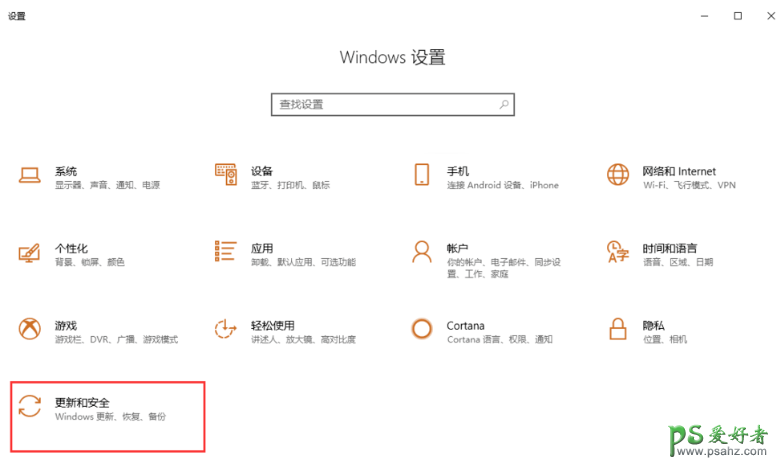
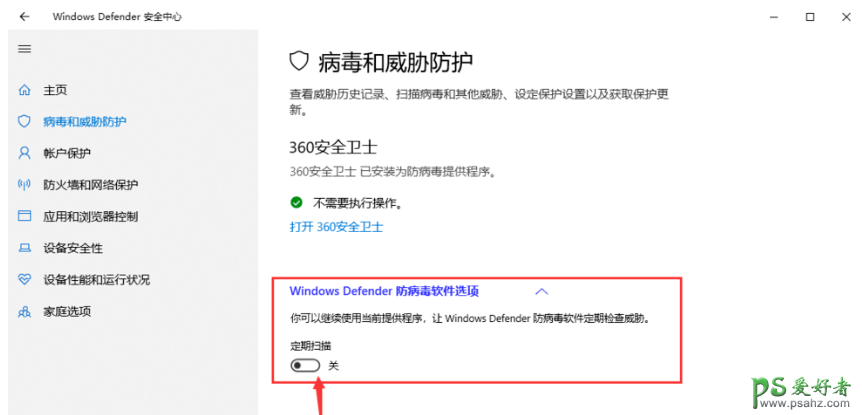
清理Windows.old文件夹
打开【我的电脑】,选中C盘右键属性,进入C盘属性页面,点击【常规】——【磁盘清理】,勾选如下选项;当然,你也可以进入到CMD,输入rd/S/Q c:\WINDOWS.OLD命令进行清理。